En el entorno actual, las Smart TV se han convertido en un elemento esencial de entretenimiento en nuestros hogares. La conexión a internet a través de Wi-Fi es fundamental para disfrutar de las funciones inteligentes de tu televisor Samsung, como Netflix, YouTube, aplicaciones de streaming y mucho más. Sin embargo, puede haber ocasiones en las que necesites borrar una red Wi-Fi de tu Smart TV, por ejemplo, si cambias de router, la señal es débil o simplemente quieres evitar la conexión automática a una red específica.

En este artículo, te guiaremos paso a paso a través del proceso de eliminación de redes Wi-Fi de tu Smart TV Samsung. Te explicaremos las diferentes opciones disponibles, desde el menú de configuración hasta el uso del control remoto. Además, te proporcionaremos información útil sobre cómo gestionar las redes Wi-Fi guardadas en tu televisor, para que puedas tener un control total sobre las conexiones inalámbricas.
¿Por qué Eliminar una Red Wi-Fi de tu Smart TV Samsung?
Existen varias razones por las que podrías querer eliminar una red Wi-Fi de tu Smart TV Samsung:
- Cambio de Router: Si has adquirido un nuevo router o cambiaste de proveedor de internet, es posible que la red Wi-Fi anterior ya no esté disponible. En este caso, debes eliminar la red antigua para poder conectarte a la nueva.
- Señal Débil: Si la señal Wi-Fi de una red específica es débil o inestable, puedes eliminar la red de tu televisor para evitar conexiones fallidas o interrupciones en la transmisión de contenido.
- Seguridad: Si sospechas que la red Wi-Fi a la que estás conectado es insegura o ha sido comprometida, es recomendable eliminar la red de tu Smart TV para proteger tus datos personales.
- Evitar Conexiones Automáticas: Si no quieres que tu Smart TV se conecte automáticamente a una red Wi-Fi específica, puedes eliminarla para que tenga que buscar y seleccionar manualmente una red cada vez que la enciendas.
Métodos para Borrar una Red Wi-Fi de tu Smart TV Samsung
Hay dos métodos principales para eliminar una red Wi-Fi de tu Smart TV Samsung:
Este método es el más común y se aplica a la mayoría de los modelos de Smart TV Samsung. Sigue estos pasos:
- Enciende tu Smart TV Samsung y asegúrate de que esté conectado a la red Wi-Fi que deseas eliminar.
- Presiona el botón home en tu control remoto para acceder al menú principal.
- Navega hasta la opción configuración o ajustes , que suele estar representada por un icono de engranaje.
- Selecciona red o conexiones inalámbricas .
- Busca la lista de redes Wi-Fi guardadas y selecciona la red que deseas eliminar.
- Presiona el botón eliminar o olvídate de esta red .
- Confirma la eliminación de la red Wi-Fi.
Usando el Control Remoto
Algunos modelos de Smart TV Samsung te permiten eliminar una red Wi-Fi directamente desde el control remoto. Sigue estos pasos:
- Enciende tu Smart TV Samsung y asegúrate de que esté conectado a la red Wi-Fi que deseas eliminar.
- Presiona el botón home en tu control remoto.
- Navega hasta la opción configuración o ajustes .
- Selecciona red o conexiones inalámbricas .
- Busca la lista de redes Wi-Fi guardadas y selecciona la red que deseas eliminar.
- Presiona el botón menú en tu control remoto.
- Selecciona eliminar o olvídate de esta red .
- Confirma la eliminación de la red Wi-Fi.
Consejos para Gestionar las Redes Wi-Fi Guardadas en tu Smart TV Samsung
Una vez que hayas eliminado una red Wi-Fi de tu Smart TV Samsung, es importante saber cómo gestionar las redes Wi-Fi guardadas para mantener un control óptimo de tus conexiones inalámbricas.
- Revisa las redes guardadas periódicamente: Es recomendable que revises la lista de redes Wi-Fi guardadas en tu televisor de forma regular para eliminar las que ya no necesitas o que son inseguras.
- Prioriza las redes más importantes: Si tienes varias redes Wi-Fi disponibles, puedes priorizar las que utilizas con más frecuencia para que tu televisor se conecte automáticamente a ellas.
- Activa la conexión automática: Si quieres que tu Smart TV se conecte automáticamente a una red Wi-Fi específica, asegúrate de que la opción de conexión automática esté activada.
- Actualiza la configuración de seguridad: Si cambias la contraseña de tu red Wi-Fi, asegúrate de actualizar la configuración de seguridad en tu Smart TV para que pueda conectarse correctamente.
Consultas Habituales
¿Puedo eliminar todas las redes Wi-Fi guardadas en mi Smart TV Samsung?
Sí, puedes eliminar todas las redes Wi-Fi guardadas en tu Smart TV Samsung. Para hacerlo, sigue los pasos mencionados anteriormente y selecciona eliminar todas las redes o olvídate de todas las redes en el menú de configuración.
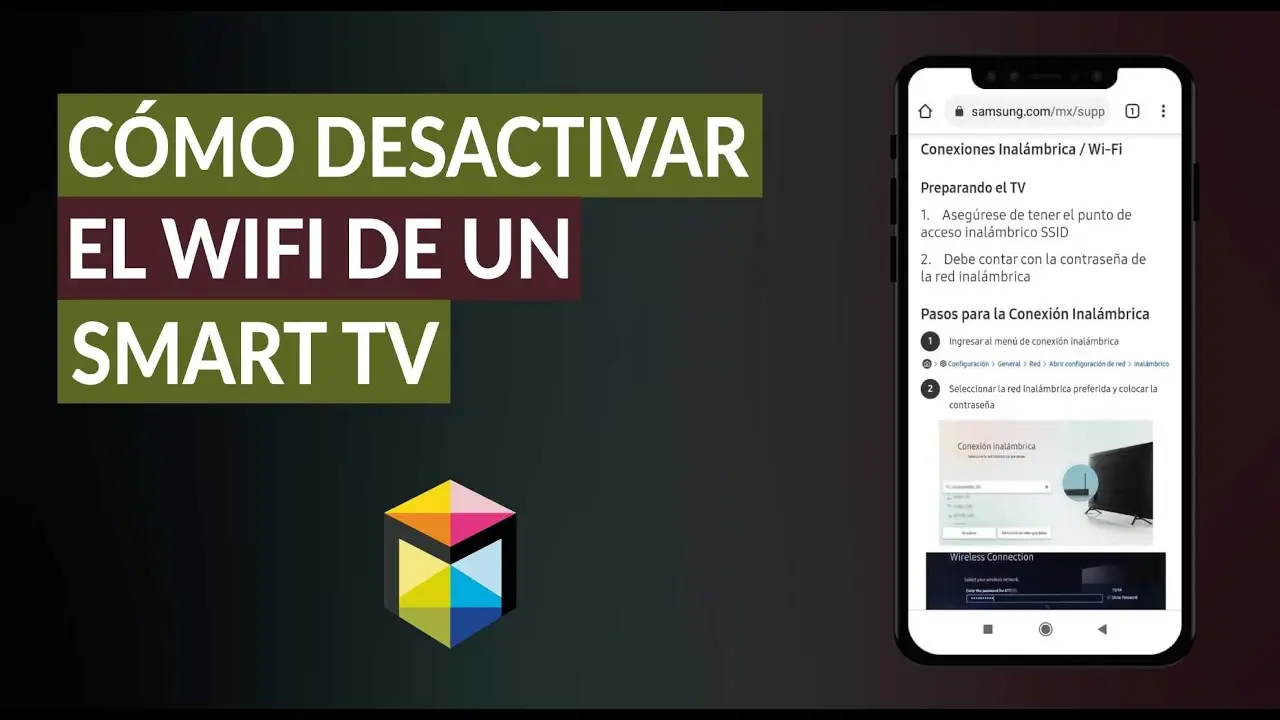
¿Puedo eliminar una red Wi-Fi de mi Smart TV Samsung sin estar conectado a ella?
No, no puedes eliminar una red Wi-Fi de tu Smart TV Samsung sin estar conectado a ella. Necesitas estar conectado a la red que deseas eliminar para poder acceder a la configuración de red y realizar la eliminación.
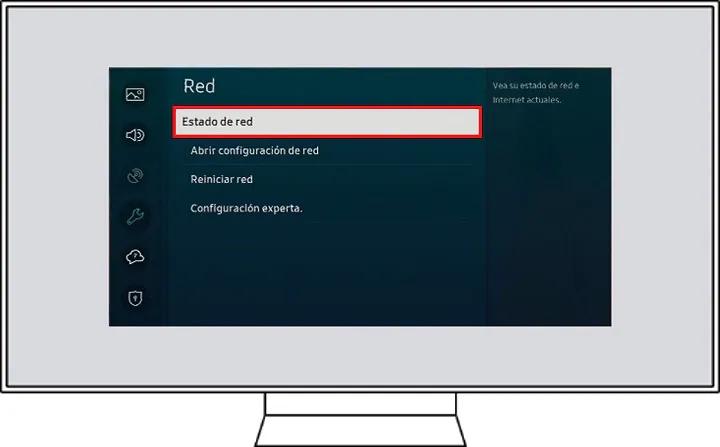
¿Qué sucede si elimino la red Wi-Fi de mi Smart TV Samsung?
Si eliminas la red Wi-Fi de tu Smart TV Samsung, ya no podrás conectarte automáticamente a esa red. Tendrás que seleccionar manualmente la red cada vez que enciendas el televisor.
¿Cómo puedo restablecer la configuración de red de mi Smart TV Samsung?
Para restablecer la configuración de red de tu Smart TV Samsung, sigue estos pasos:
- Enciende tu Smart TV Samsung y asegúrate de que esté conectado a la red Wi-Fi que deseas eliminar.
- Presiona el botón home en tu control remoto para acceder al menú principal.
- Navega hasta la opción configuración o ajustes , que suele estar representada por un icono de engranaje.
- Selecciona red o conexiones inalámbricas .
- Busca la opción restablecer configuración de red o restaurar configuración de red .
- Confirma el restablecimiento de la configuración de red.
En este artículo, te hemos proporcionado una información sobre cómo borrar una red Wi-Fi de tu Smart TV Samsung. Hemos explicado los diferentes métodos disponibles, desde el menú de configuración hasta el uso del control remoto. Además, te hemos dado consejos útiles para gestionar las redes Wi-Fi guardadas en tu televisor, para que puedas tener un control total sobre tus conexiones inalámbricas.
Esperamos que esta información te haya sido útil. Si tienes alguna pregunta o necesitas ayuda adicional, no dudes en consultar el manual del usuario de tu Smart TV Samsung o contactar con el servicio de atención al cliente de Samsung.
Si quieres conocer otros artículos parecidos a Eliminar red wi-fi de tu smart tv samsung: información puedes visitar la categoría Internet y telefonía.
